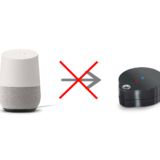今やCMでも大人気のスマートスピーカーAmazon Echo。
天気予報や音楽を聴いたり、料理のレシピを教えてもらったり、様々な使い方ができます。
さらにNature Remoという家電をスマホで一括操作することができる最新IoTデバイスを使えば、Amazon Echoで家電を音声コントロールすることもできます!
しかし音声操作で反応するワードも限られており、正直操作しづらいのが欠点です。。。
今回はIFTTTを利用してより音声操作で家電を操作しやすく設定してみました!
IFTTT(イフト)とは?
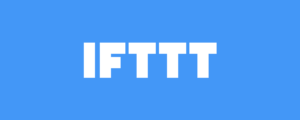
IFTTT(イフト)とは、あるWEBサービスと他のWEBサービスを連携させ自動化させることにより作業効率化を図ることのできるWEBサービスです。
IFTTTは「IF THIS THEN THAT」の略で、もし(IF)これをしたら(THIS)その時(THEN)あれを発動する(THAT)という意味があります!
つまりこのサービスを使うことでスマートスピーカーやIoT製品をより便利に連携しやすくなります。
さいごに今回IFTTTを利用する上でよく出てくる専門用語をご紹介します!
☑ アクション:トリガーを満たしたときに実行される行動
☑ アプレット:トリガーとアクションを組み合わせた
IFTTTについては以下の記事で詳しくご紹介しておりますので、併せてご覧くださいませ。
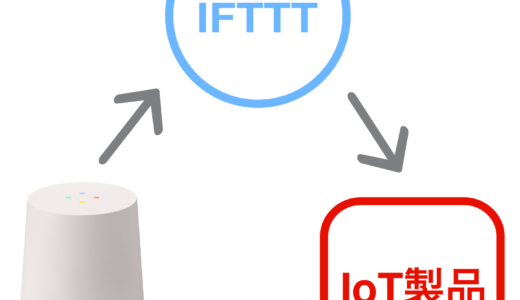 IFTTT(イフト)とは何をするもの?IFTTTの基本と使い方を徹底解説!
IFTTT(イフト)とは何をするもの?IFTTTの基本と使い方を徹底解説!
Amazon EchoとNature Remoの事前準備

Google HomeとNature Remoを連携させるためには各デバイスの初期設定を完了させておく必要があります。
Google Homeは比較的簡単にセットアップできますが、Nature Remoは海外製の製品ということもあり若干ややこしい点がありますので、以下の記事を参考にして頂きながら正しくセットアップを完了させましょう!
 【レビュー】Wi-Fiに接続できない場合の対処方法は?Amazon echoの初期設定方法を徹底解説!
【レビュー】Wi-Fiに接続できない場合の対処方法は?Amazon echoの初期設定方法を徹底解説!
 Nature RemoがWi-Fiに接続できない時の対処方法をご紹介
Nature RemoがWi-Fiに接続できない時の対処方法をご紹介
IFTTTを使ってAmazon EchoとNature Remoを連携

各デバイスの初期設定が完了したらIFTTTの設定を行います。
今回の連携をする上で主に使うのは「IFTTTアプリ」ですので、IFTTTの初期設定が完了しましたら早速アプリを立ち上げてください。
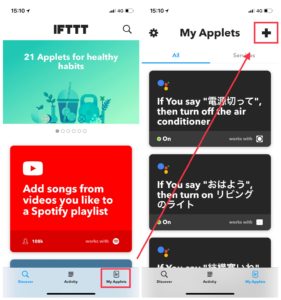
アプリを立ち上げましたら右下に表示されている「My Applets」というボタンをタップしてください。
するとMy Appletsのページが表示されますので、右上に表示されている「+」をタップしましょう。

Nature Remoと連携させるために新しいアプレットの設定を行います。
まずはじめに発動条件となる「トリガー」を決めます。アプリ上では左の画面に表示されている「this」の部分にトリガーを設定します。
「this」をタップしたらトリガーとなるアプリケーションを選びます。
今回はAmazonEchoと連携をすることになりますので「Amazon Alexa」をタップしてください。
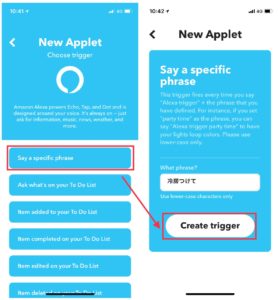
「Amazon Alexa」をタップすると左の画面になりますので「Say a specific phrase」をタップしてください。
ここでは発動のトリガーとなる「エアコンをつけて!」などの起動ワードを設定します。
これがIFTTTのすごいところで、通常では「エアコンをつけて!」といったシンプルなワードではオンオフしかコントロールできませんが、IFTTTを利用することで「冷房をつけて!」などのワードで温度とモード選択も完了した状態でエアコンを起動させることができます。
私は冷房でエアコンを操作することが多いので、今回右の画面のようにワード設定をしてみました。
設定が終わったら「Create trigger」をタップしてください。
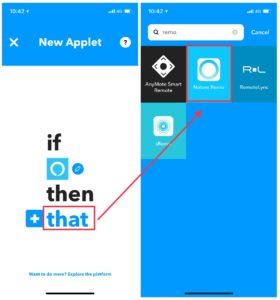
続いてトリガーが入力された際の「アクション」を設定します。
アプリ上では左の画面に表示されている「that」の部分にトリガーを設定します。
「that」をタップしたらアクションとして発動をするアプリケーションを選びます。
今回はNature Remoと連携をすることになりますので「Nature Remo」をタップしてください。
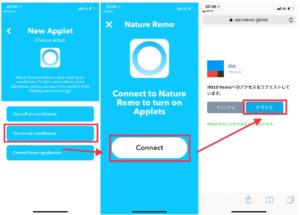
「Nature Remo」をタップすると左の画面になりますので、今回設定したいアクションを選んでください。
今回私はエアコンをオンにするアクションを実行したいので電源オンのアクションを選びました。
対応ボタンをタップしたら真ん中の画面になりますので「Connect」をタップします。
するとIFTTTからNature Remoのアカウント接続の許可が求められますので、許可するをタップしてください。
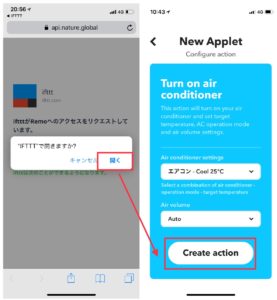
「許可」をタップすると左の画面が表示されますので「開く」をタップします。
無事アカウント確認が完了すると右の画面のようにNature Remoに登録をしたエアコンの起動条件を設定する画面が表示されます。
今回私は冷房で起動したいので「冷房25℃ Auto」で設定しました!
設定が完了したら「Create action」をタップしましょう。
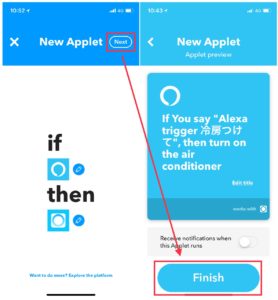
これでトリガーとアクションの設定は完了しました。
最後に上記画像の指示に従って「Finish」をタップしてください。これでアプレットの登録は完了です!
お疲れ様でした!!!
おわりに
さて今回はAmazon EchoとIFTTTを連携させてNature Remoを操作させる設定方法をご紹介しました!
IFTTTはスマートスピーカーをより楽しむことができる素晴らしいサービスです!
皆さんも色々試してみてくださいね!